チャンネル開設をしてコンセプトを決めたら、いよいよ動画作成です。
やっとユーチューバーっぽくなってきた!

今までは準備みたいなものだからね!
「こんな動画を見たかった!」「この動画好き!」
どうせ作るなら、こんな風に思ってもらえる動画を作りたいですよね。
「おもしろくてターゲットに刺さる動画を作るってすごくむずかしそう」と感じているあなた。
ちょっとしたポイントを知っていれば、ターゲットにささる動画を作ることはむずかしくありません!
この記事では、動画作成の手順とポイントをがっつりまとめました。
①撮影の準備
②撮影
③編集
④サムネイル作成
⑤動画のアップロード

やること多いーーーー!

一つずつやっていけば、大丈夫!
それでは、①撮影の準備から説明していきます!
目次
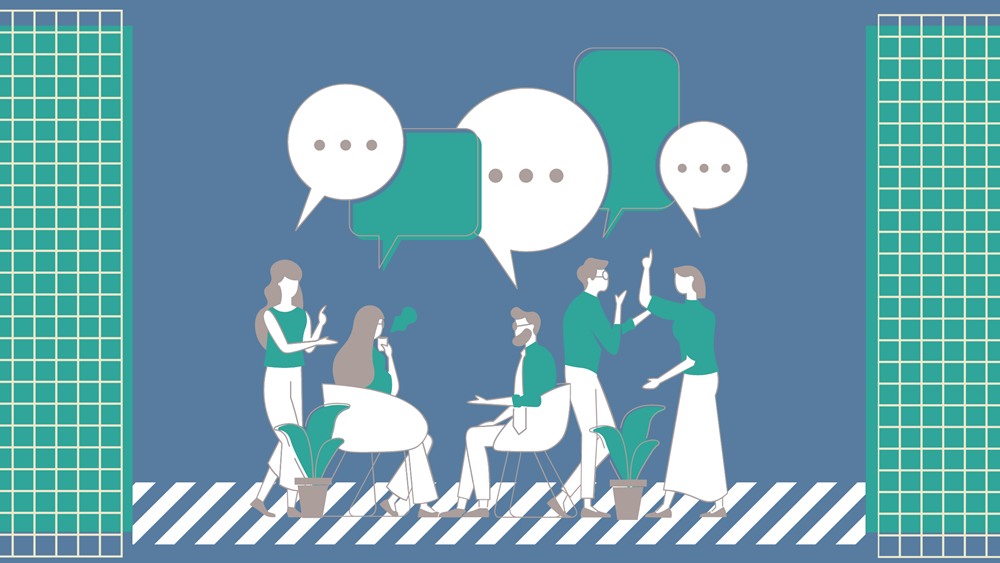
動画撮影前に、必ずやっておきたいことは以下の3つです。
①需要がない企画はやらない
②流行っているもので動画を撮ってみる
③どの角度の映像が必要かを考える
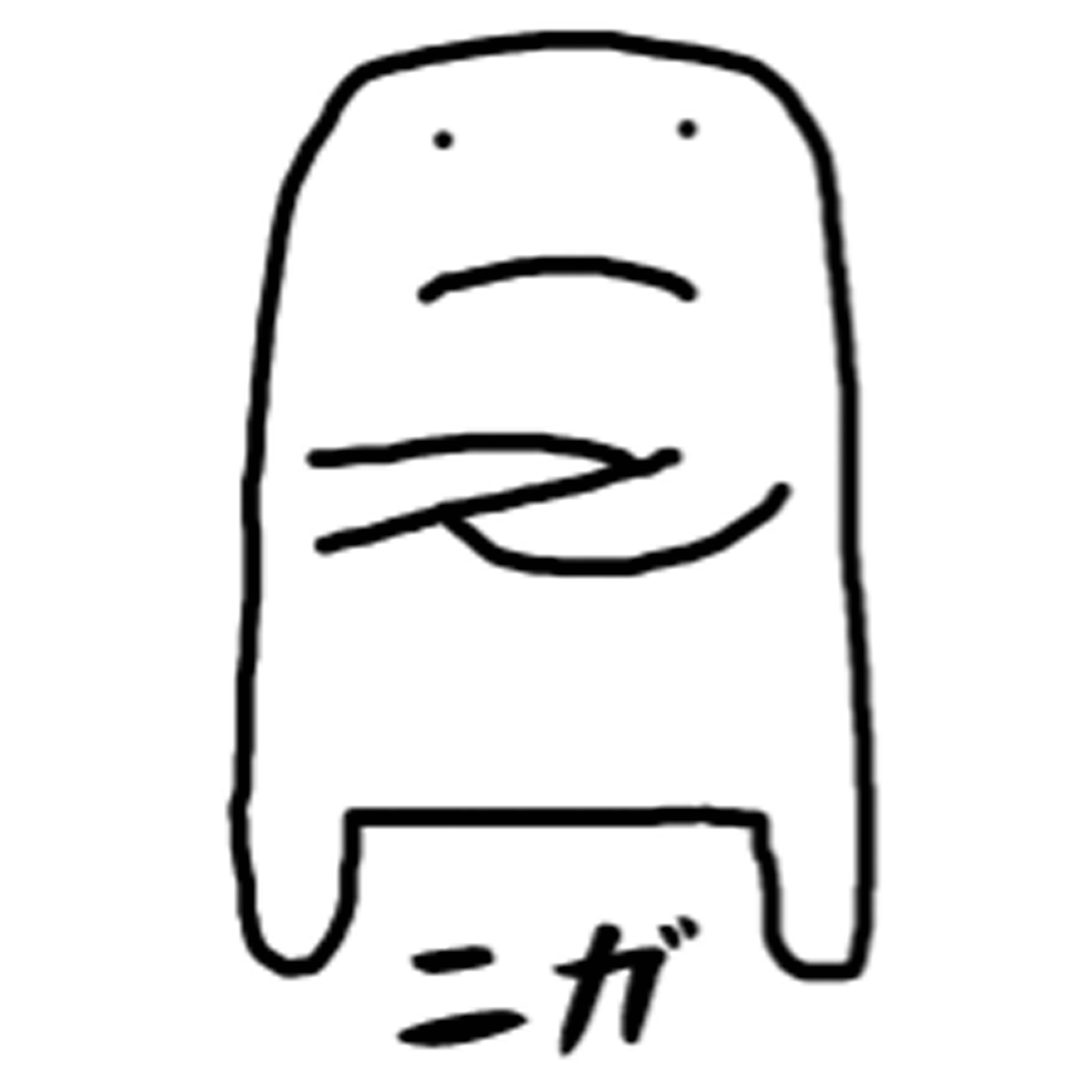
いきなり撮影するわけじゃないんだね。

最低限の準備は必要かな!
詳しく知りたーい!!

詳しく説明しま~す!
企画を考える時に一番大切なのは、「需要がないことはやらない」ということです。
「あなたのチャンネルに来てくれた人がどんな動画を見たいか。」を考えて企画をねりましょう。

たくさん考えたんだけど、みんながどんな動画を見たいかわからない!

そんな時は、流行りものを利用してみよー!
ターゲットが何を求めているかよくわからないときは、流行っているもので動画を作ってみるのもアリです。
チャンネル開設の時に考えた、キャラ弁チャンネルを例に説明します。

鬼滅の刃は人気アニメだから、鬼滅キャラのキャラ弁動画は需要があるって事?

そうだね!流行りものは知っている人が多いから、興味持ってくれる確率も高いね!

鬼滅好きの子どもがいるママに喜んでもらえそう!
どのジャンルでも、必ず流行っているものもしくは話題になっているトピックスがあります。
自分が扱うジャンルをよく調べて、まずは流行りものに乗っかってみましょう!

他のチャンネルと企画がかぶっていないかもチェックしてね!
撮影前には、動画の完成をイメージしてどの角度の映像が必要かを考えておきましょう。
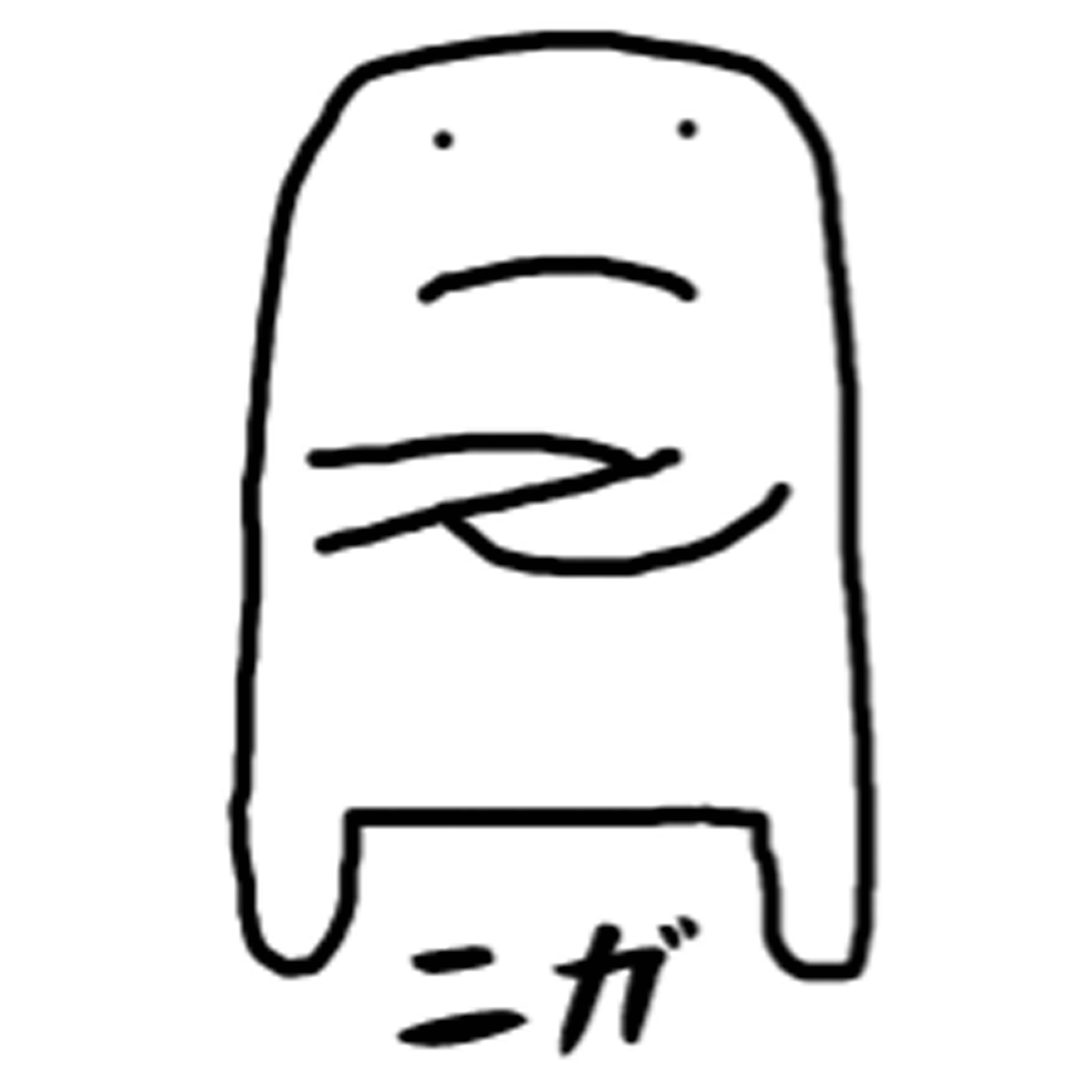
正面だけじゃなくて、手元にもカメラあった方がいいのかな?

手元の映像があったら、お弁当作っている様子が見やすいよね。

見やすいね!見てくれる人のことを考えるの、本当に大切!
キャラ弁やDIYなど何かが完成する過程を見せたい動画は、手元の映像があった方がより分かりやすいですよね。
「どんな映像があったらより伝えたいことが伝わるか?」を考えてから撮影すると、編集の時にめちゃくちゃ楽なのでおすすめです。
必要な映像が取れる位置にカメラを設置したら、画角をチェックすることも大切です。

画角、って何?

簡単にいうと、カメラに映る範囲の角度かな!
真正面・上・下・ななめどの角度から撮るかによって動画の雰囲気はがらりと変わってくるので、必ず事前にチェックしましょう。
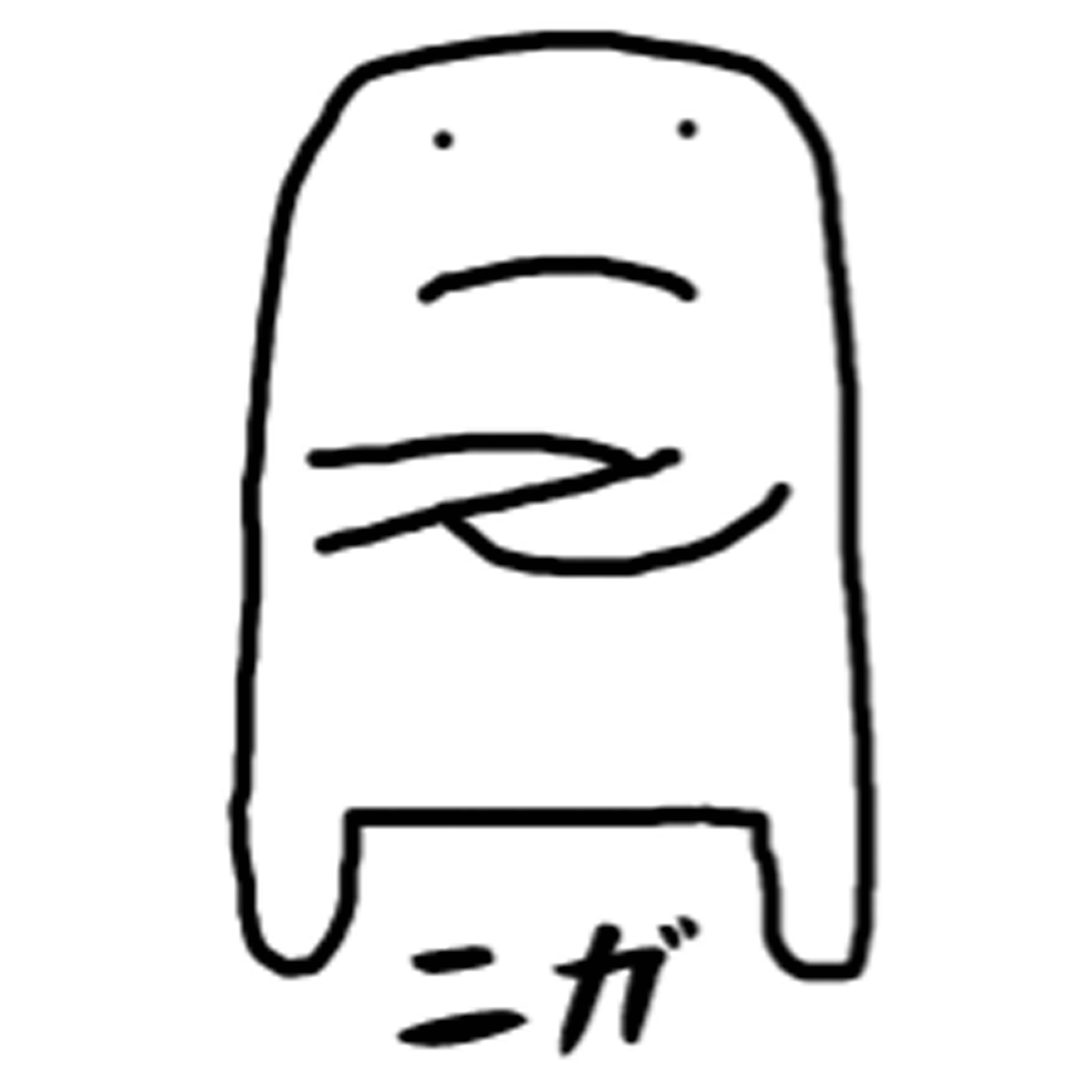
この角度だと、手しか見えない・・・。

食材も見えた方がわかりやすいから、もっと上から撮ろう!

事前の画角チェックで、細かい調整をしていこう!
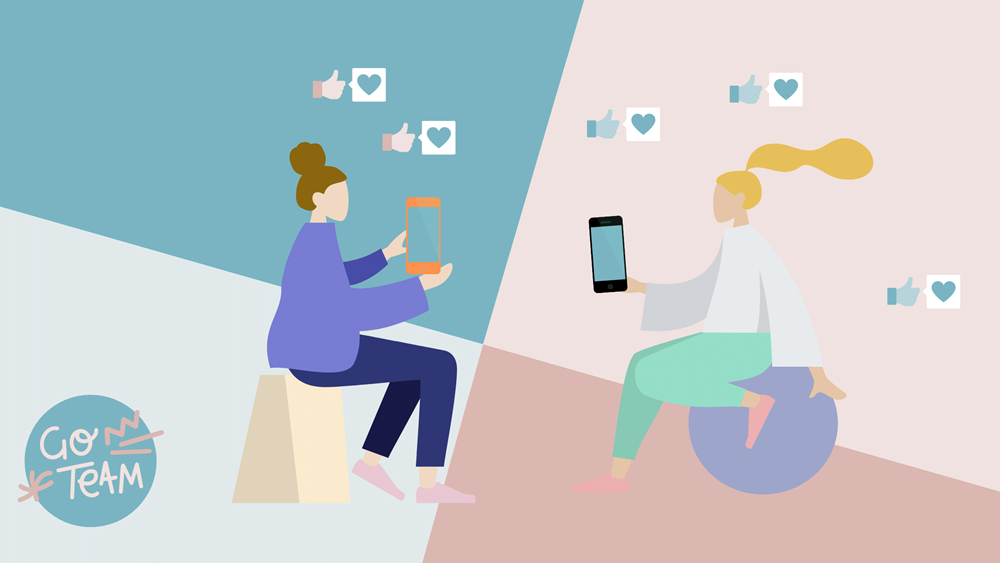
画角チェックまで終わったら、撮影をしましょう。
最初のうちは、スマートフォンでの撮影で十分です。

最近のスマホカメラは、本当に高性能!
マイクや照明はあった方がいいですが、一番大切なのは動画の中身です。
まずは動画のクオリティをあげることに専念しましょう。
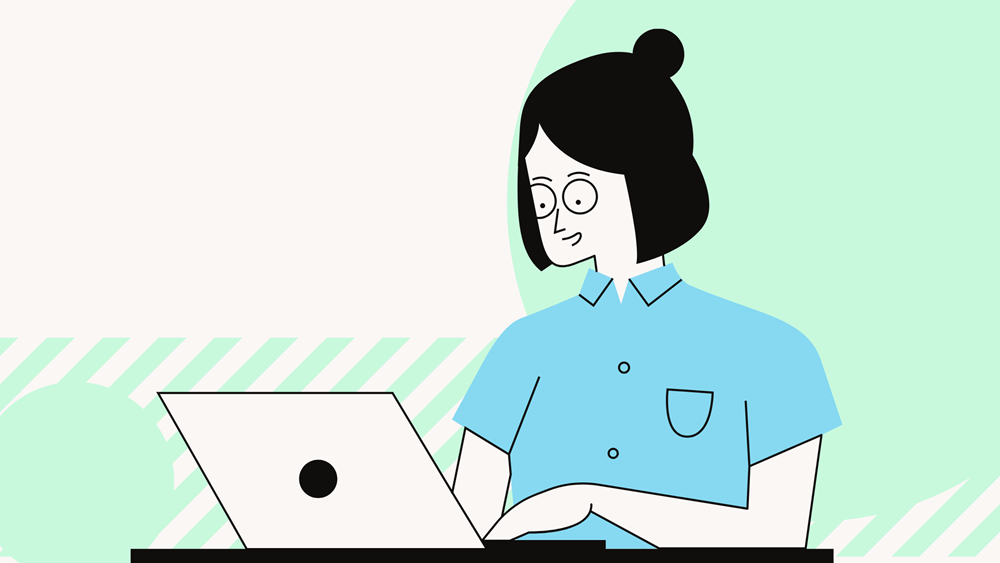
撮影が終わったら、次は編集です。
動画の出来は編集で決まるといってもいいくらい、編集は大切な工程です。

そんなに大切なの!?

むずかしそう・・・。

慣れれば大丈夫だよ!
編集で一番大切なことは、ターゲットがどんな動画を見たいかを考えることです。
例え話ですが、乃木坂オタクが乃木坂を紹介する動画を作ってもほぼみられることはありません。
なぜなら視聴者は、自分と同じオタクを見たいとは思っていないからです。
乃木坂の動画を見たい人は、乃木坂のメンバーを見たいんです。
だからこの場合は、顔出しをせずテロップやナレーションで乃木坂の紹介に徹したほうが視聴者のニーズに合っている、といえます。
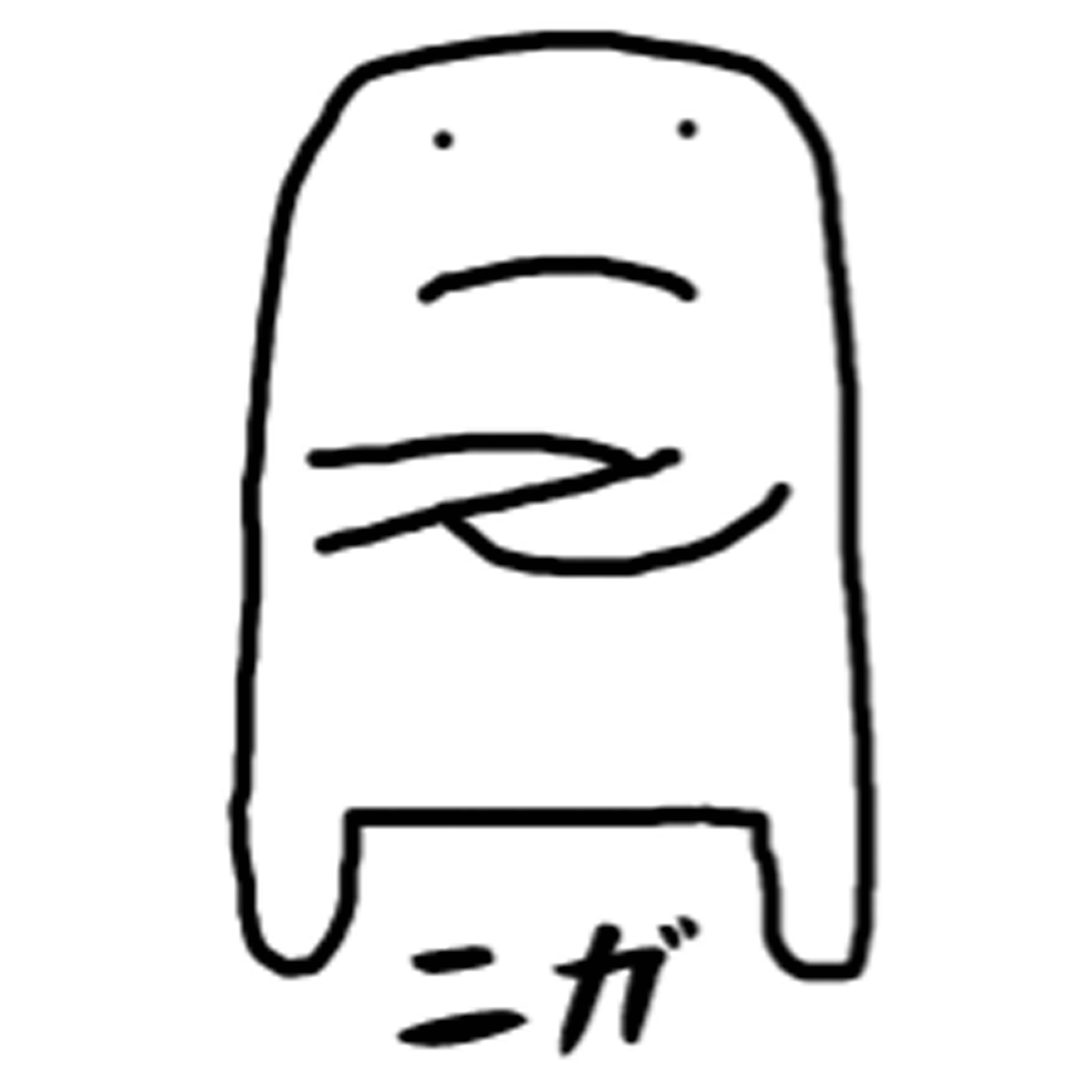
キャラ弁チャンネルを見る人って、子どものお弁当を作るお母さんが多そう。

お母さんが見てくれるなら、ナレーションは絶対にイケメンボイス!!
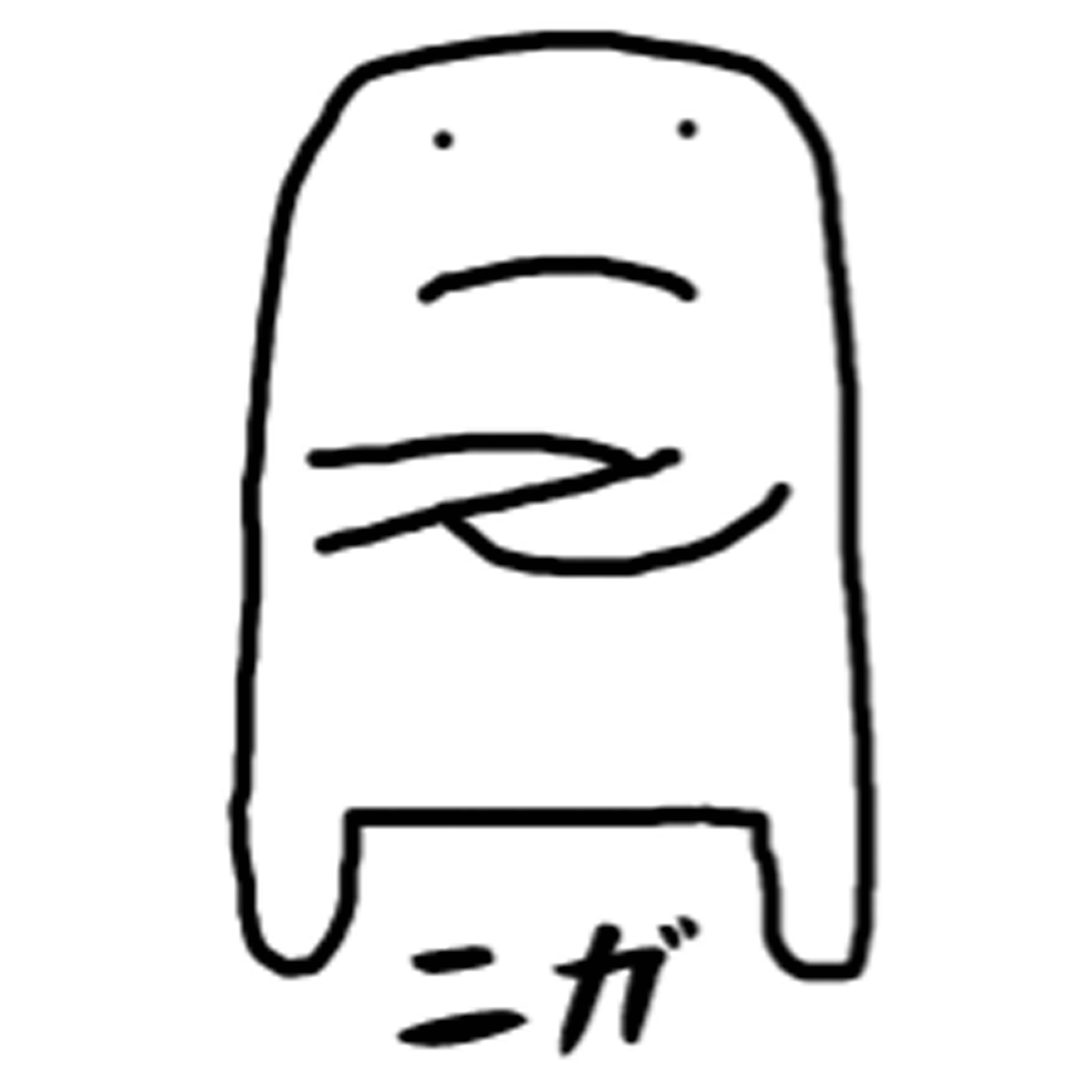
(・・・そういうものなのかな・・・)
何かを作る過程を動画にするときは、見せ方が何パターンかあります。
例えば下の二つのチャンネル。
どちらも同じ料理をテーマにしていますが、見せ方が全くちがいます。
リュウジのバズレシピは、演者も前に出て作る過程も楽しくエンタメにしています。
Jun’s Kitchenは演者は前に出ず、作る過程をテロップとナレーションでしっかり見せています。
「どんな動画を作ればターゲットが見たいと思うか?」
「動画で伝えたいことは何か?」
を、編集前にしっかりと考えましょう。
次は動画の編集です。
①カット編集
②テロップ編集
③効果音・BGMをつける

一つ一つ説明するね!
オネガイシマス!!
カット編集
カット編集の主な役割は、情報の整理です。
いらない間をカットしたり構成の順番を変えたりすることで、動画内の情報を整理します。

動画から必要な情報をカットして分かりやすく並び替えるイメージかな。

いらない情報がない方が、伝えたいことが届くってこと?

そうだね!間があった方がいい動画もあるから、ケースバイケースだけどね!
テロップ・効果音・BGMをつける
次は、強調したい場所にテロップや効果音・BGMを使っていきます。
ジャンルの雰囲気に合ったテロップのフォントやBGMを選ぶようにしましょう。
また同じフォントでも、そのまま使うのとドロップシャドウと縁取るのでは雰囲気や見え方がちがってきます。


ほんとだ!全然ちがう!!
テロップ・効果音・BGMの使い方は無限にあります。
色々なジャンルの動画を見て、研究してみましょう!

なんでここにテロップ?なんでこのBGM?とか考えながら、みてみよー!
ちなみに効果音やBGMは、YouTubeのオーディオライブラリから選ぶのがおすすめです。
②【オーディオライブラリ】を選択
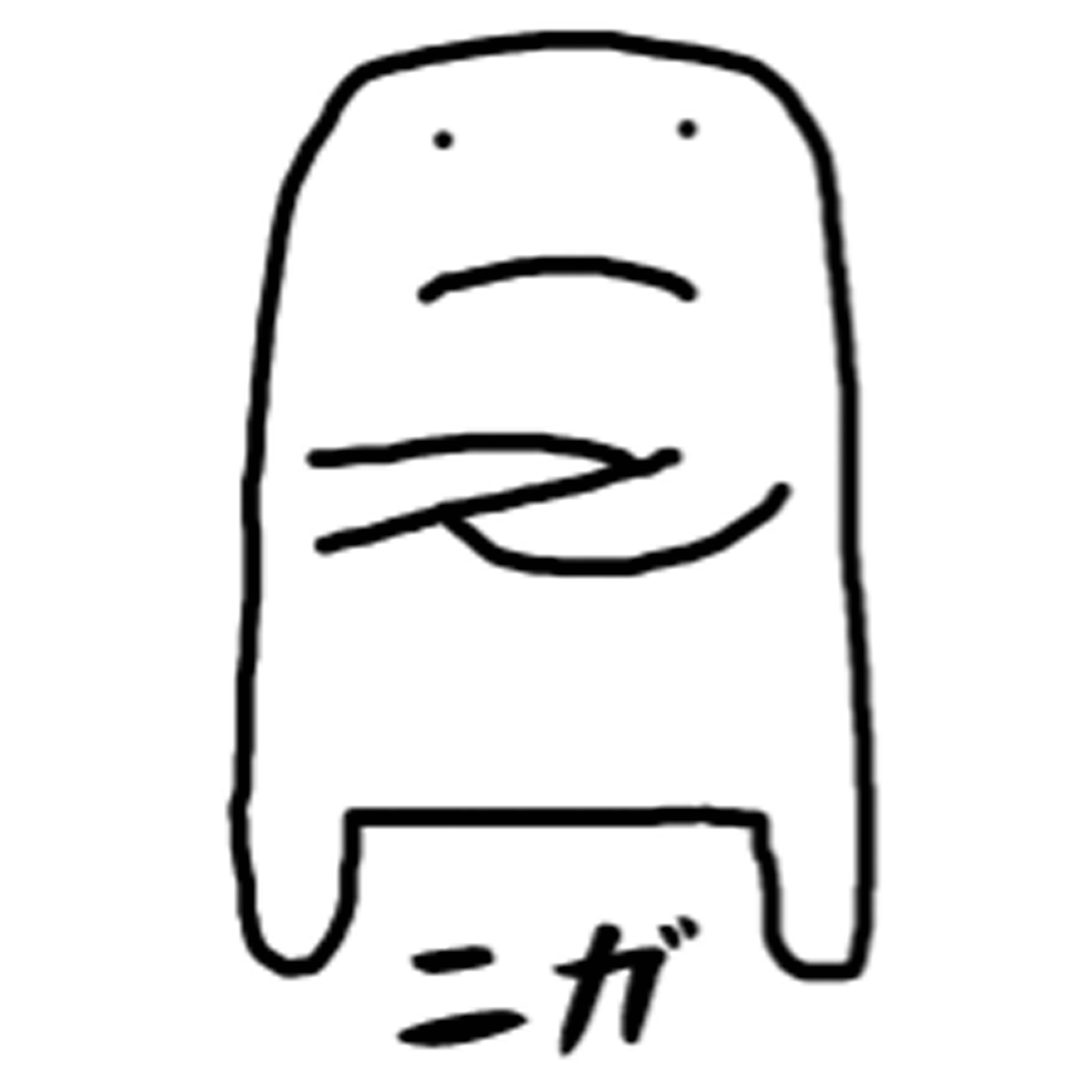
使える曲や効果音が1000曲以上もあるのか・・・。

全部無料で使えるのありがたいねぇ。

著作権侵害の心配しなくていいのも安心!
動画作成の経験がなくて、「編集ってどんな感じかな?」と試してみたい人は、無料ソフトから始めるのもアリだと思います。
でも、「本気でYouTubeやる!」という熱意あふれているあなたには、Adobe Premiere Pro がおすすめです。
というか、Adobe Premiere Pro 一択です。

なんで、Adobe Premiere Pro 一択なの?

映像に関することが何でもできちゃうからかな!
Adobe Premiere Proがあれば、動画作成で出来ないことはありません。
動画編集を勉強していて「あれもしたい!」「これもしたい!」という欲が出てきた時、Adobe Premiere Proがあればたいていのことはできちゃいます。
Adobe Premiere Pro は月額2,480円、年一括だと26,160円。
少し高いですが、本気でYouTubeに取り組みたいあなたにはおすすめできるソフトです。
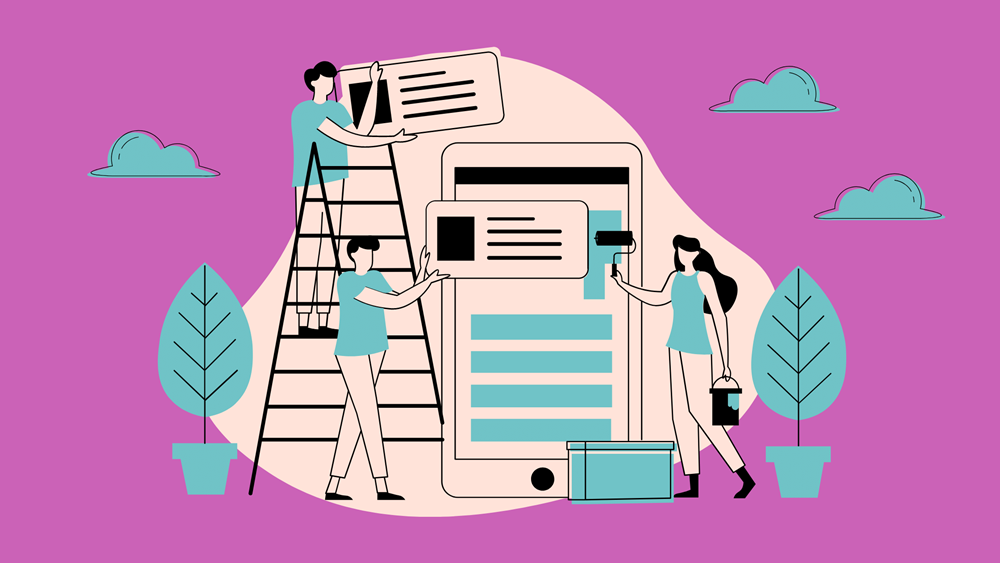
動画が完成したら、次はサムネイルを作ります。
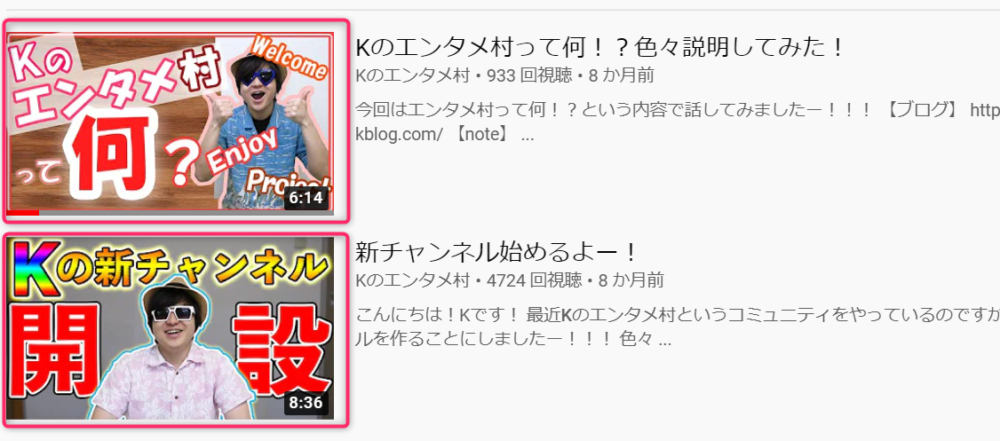

赤四角で囲っているところを、サムネイルとかサムネっていうよ!
あなたがYouTubeを使っているところをリアルに想像してみてください。
動画を見るかどうかをサムネイルで決めていませんか?
「サムネがおもしろそうだったから思わずクリックしちゃった」そんな経験があるのではないでしょうか。
だからサムネイルを作る時に一番考えるべきは「クリックしたくなるサムネイルってどんなサムネイル?」です。
今回のキャラ弁チャンネルであれば、完成形の画像をサムネイルにするのがおすすめです。
「どうやったらこんなかわいいキャラ弁が作れるの?作り方を知りたい!」という好奇心を刺激するようなサムネイルを作っちゃいましょう。

制作過程をみせたい動画は、完成したものをサムネイルで見せるのがおすすめ!
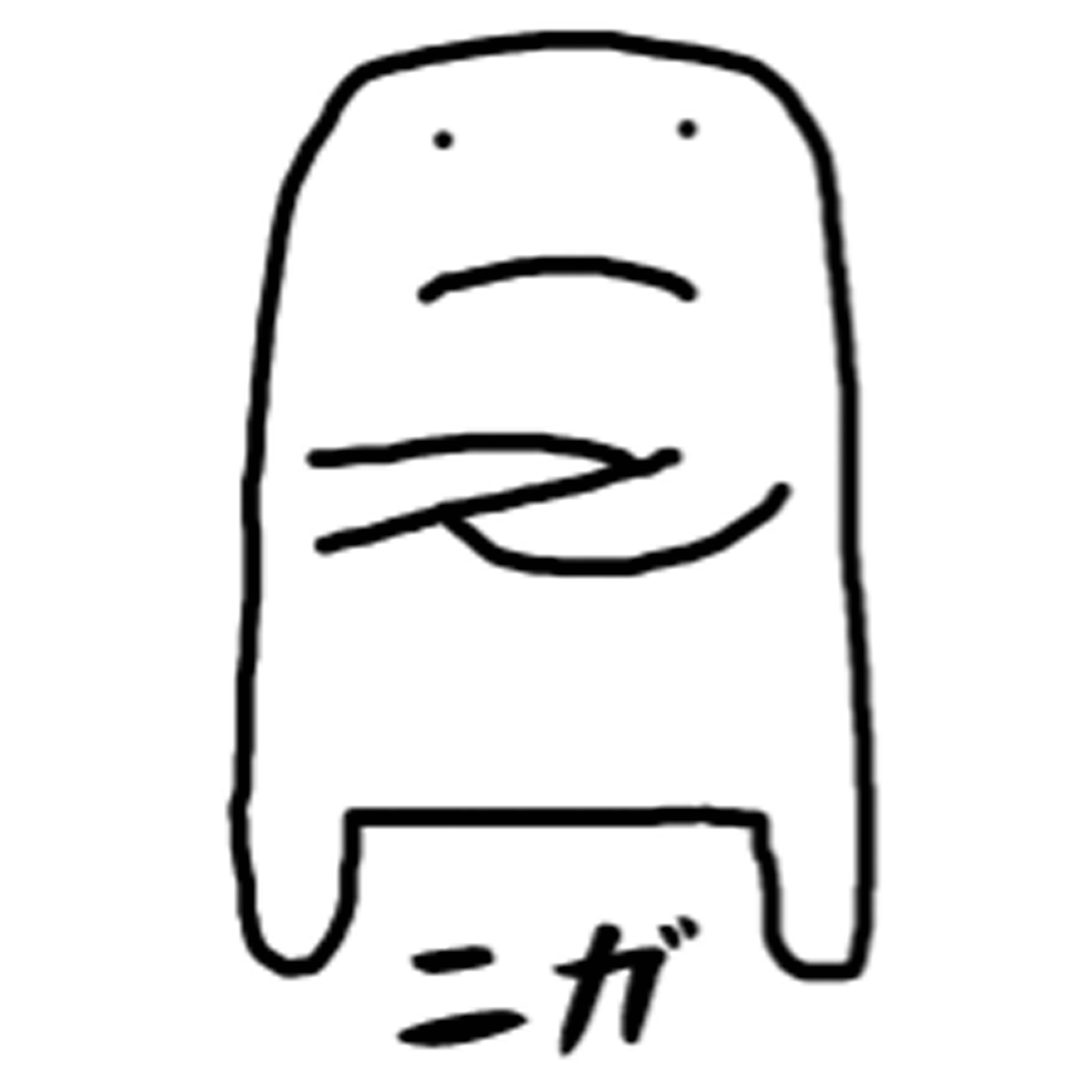
確かに、完成形がクオリティ高いと制作過程みたくなるな・・・。
実は、ジャンルによってクリックしたくなるサムネイルの作り方がちょっとずつ違います。

もっと詳しく聞きたい~!

長くなっちゃうから、他の記事で説明します!
関連 ジャンル別!クリックしたくなるサムネイルの作成ポイント解説(作成中)
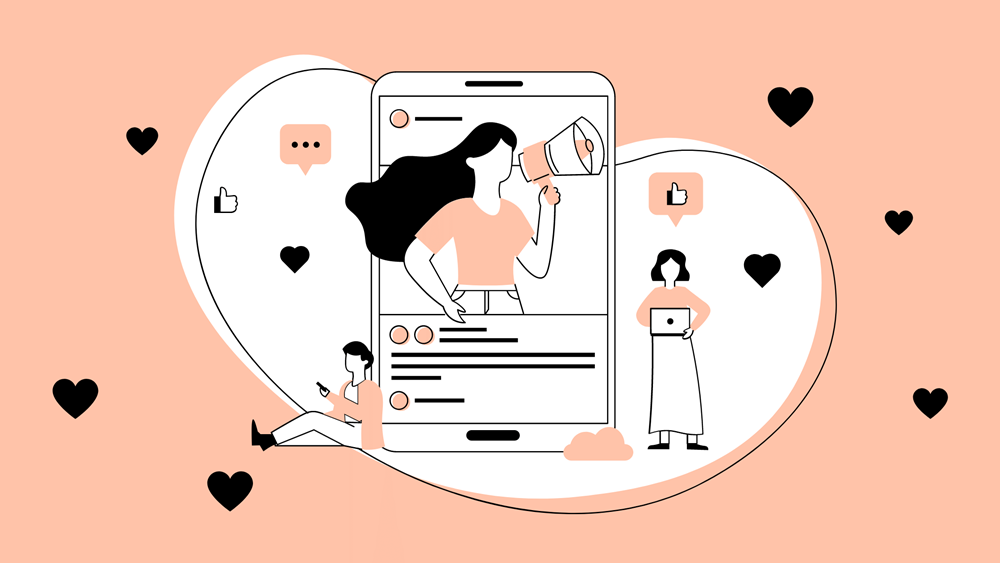
アップロードはYouTube Studio右上のアップロードボタンから行います。

ファイルをドラッグ&ドロップ、またはファイルを選択してください。
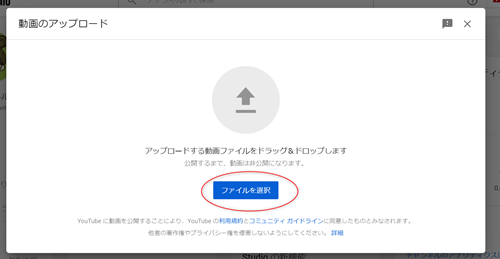
動画のアップロードが終わったら、以下を選択します。
・タイトル
・説明
・サムネイル
・再生リスト
・視聴者(子供向けかどうか)
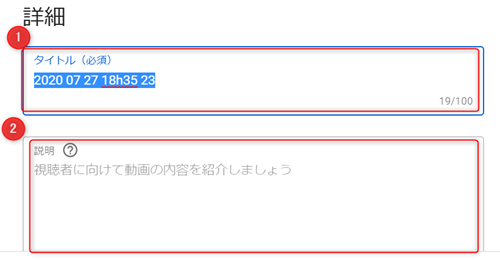
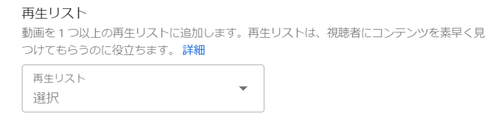
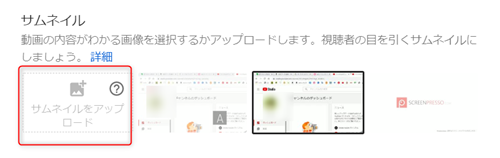

この画面が出てきたら、アップロードは完了です。
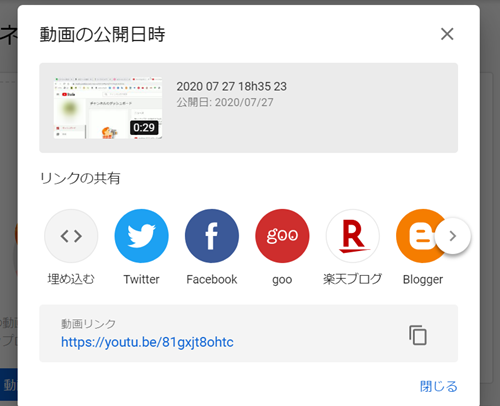

お疲れ様でした!
動画制作の流れについては終了です。
これで、YouTubeの始め方から動画作成について一通り説明しました。
あとは、どんどん動画を投稿して反応を見ながら改善することを繰り返すだけです。

ここからがスタート、ってこと?

そうだね!!
YouTubeチャンネルを運営していく中でもし疑問にぶつかったら、是非LINE公式アカウント(旧LINE@)やツイッターで教えてください。

記事内で回答します!
動画を投稿、結果を検証、改善を繰り返しながらチャンネルを運営していくと、必ず壁にぶつかります。
もし壁にぶつかったら、ぜひ僕が教えるおすすめの施策を書いたページも参考にしてみてください。
関連 ユーチューバーkが教えるYouTube施策(作成中)
ここからは、大切な収益化に関して考えていきましょう!!




